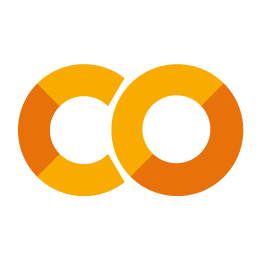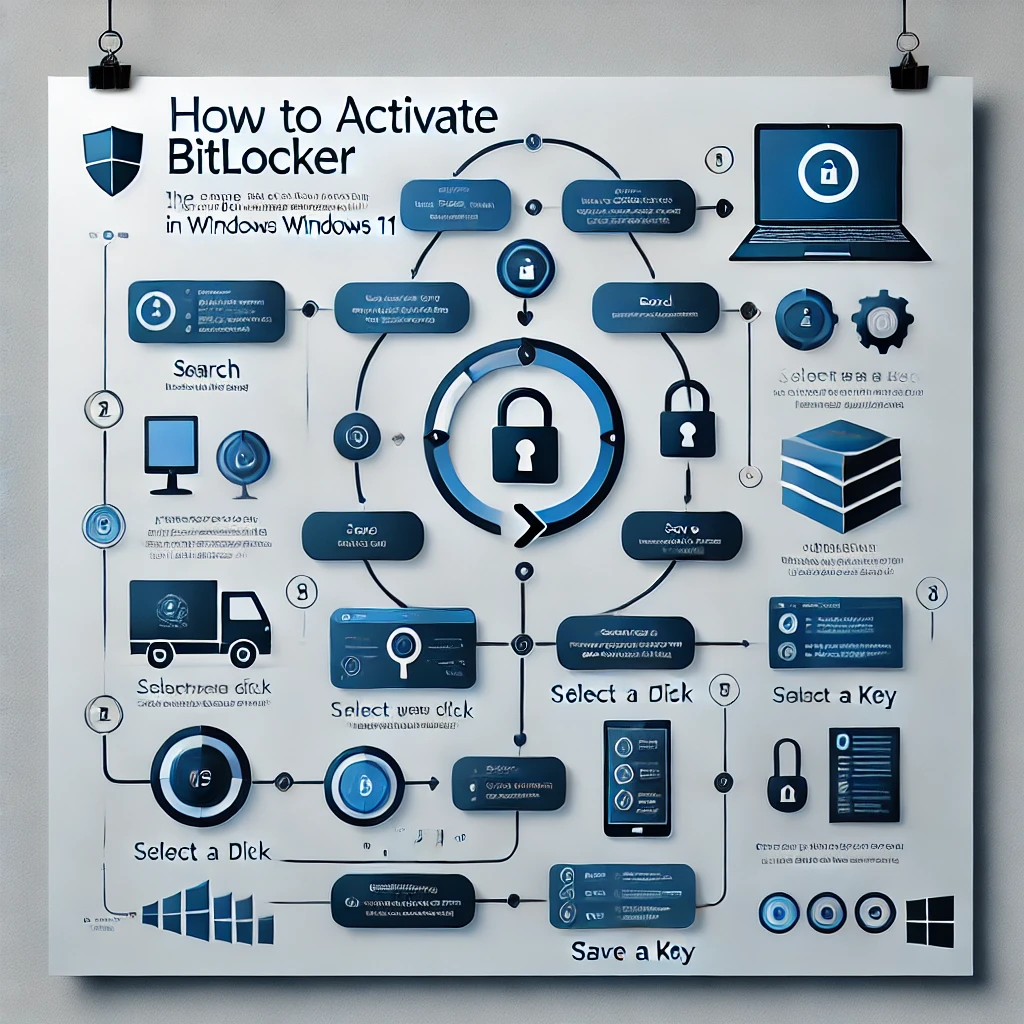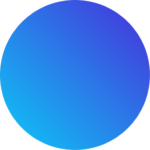Las antenas Ubiquiti son conocidas por su rendimiento y versatilidad en redes inalámbricas. Ya sea que necesites configurar una antena Ubiquiti como punto de acceso, repetidor, o simplemente mejorar la cobertura de tu red, esta guía te ayudará a hacerlo paso a paso.
1. Introducción a Ubiquiti
Las antenas Ubiquiti son dispositivos potentes utilizados para establecer conexiones inalámbricas robustas y fiables. Modelos como el Ubiquiti M5, Ubiquiti Nanostation, y Ubiquiti Litebeam M5 son populares por su capacidad de cubrir grandes distancias y proporcionar altas velocidades de conexión.
2. Configuración Inicial del equipo
a. Conexión y Acceso al Dispositivo
- Conecta tu antena Ubiquiti: Usa un cable Ethernet para conectar tu antena a tu router o switch.
- Accede a la interfaz de usuario: Abre un navegador web y escribe la dirección IP predeterminada de tu antena (generalmente 192.168.1.20).
- Inicia sesión: Introduce las credenciales predeterminadas (usuario: ubnt, contraseña: ubnt).
3. Configurar como Punto de Acceso
- Accede a la sección «Wireless».
- Selecciona el modo «Access Point».
- Configura el SSID: Define el nombre de tu red inalámbrica.
- Selecciona la frecuencia: Opta por 2.4 GHz o 5 GHz según tus necesidades.
- Configura la seguridad: Elige WPA2 y define una contraseña segura.
4. Configurar como Repetidor
- Accede a la sección «Wireless».
- Selecciona el modo «Station».
- Busca y selecciona tu red.
- Introduce la contraseña de la red principal.
- Guarda los cambios y reinicia el dispositivo.
5. Configuración Punto a Punto
a. Primer Dispositivo (AP)
- Accede a la sección «Wireless».
- Selecciona el modo «Access Point».
- Configura el SSID y la seguridad.
- Selecciona la frecuencia adecuada.
b. Segundo Dispositivo (Station)
- Accede a la sección «Wireless».
- Selecciona el modo «Station».
- Busca y selecciona el SSID configurado en el primer dispositivo.
- Introduce la contraseña de la red.
6. Configuración Modo Cliente
- Accede a la sección «Network».
- Selecciona «Cliente DHCP» para obtener una IP automáticamente.
- Configura los detalles de tu red según sea necesario.
7. Configurar Antena Ubiquiti M5, M2, y Litebeam
a. M5 y Litebeam M5
- Accede a la interfaz de usuario.
- Configura como punto de acceso, repetidor o estación según tus necesidades.
- Ajusta la potencia de transmisión y otros parámetros avanzados para optimizar el rendimiento.
b. M2 y Nanostation
- Sigue los mismos pasos mencionados para el M5 y Litebeam.
- Asegúrate de seleccionar la frecuencia de 2.4 GHz para el M2.
8. Programas y Herramientas
Existen diversas herramientas para configurar y gestionar tus antenas Ubiquiti:
- Ubiquiti Network Management System (UNMS): Permite gestionar múltiples dispositivos desde una única interfaz.
- Ubiquiti Discovery Tool: Ayuda a encontrar y configurar dispositivos en tu red.
9. Solución de Problemas Comunes
- No puedo acceder a la interfaz de usuario: Verifica que estás usando la IP correcta y que tu computadora está en la misma subred.
- La conexión es inestable: Ajusta la potencia de transmisión y verifica la alineación de las antenas.
- Problemas de rendimiento: Asegúrate de que no haya interferencias en la frecuencia seleccionada.
Manos a la obra!
Configurar antenas Ubiquiti puede parecer una tarea compleja, pero siguiendo estos pasos podrás establecer una red inalámbrica potente y fiable. Ya sea que necesites configurar una antena Ubiquiti como punto de acceso, repetidor o para una configuración punto a punto, esta guía te proporcionará las bases necesarias para hacerlo con éxito.